מדוע לקרוא את הטקסט במחשב כשתוכלרק להקשיב לזה? יישומי טקסט לדיבור מועילים במצבים שבהם אתה רוצה לקרוא כמויות גדולות של טקסט. לדוגמה, אם אתה מוריד ספר אלקטרוני, ייתכן שתרצה להאזין לטקסט. בהה במסך במשך שעות ארוכות יכול גם לשים לחץ על העיניים. עם זאת, אתה זקוק לכלי טקסט לדיבור טוב כדי ליהנות כראוי מתכונה זו. אם אתה מחפש יישום טקסט לדיבור שיכול לעשות יותר מסתם לקרוא טקסט, תן דבר ניסיון. Speak Up הוא יישום קוד פתוח, טקסט לדיבור הקורא טקסט, מקליט דיבור, מתרגם טקסט באמצעות מתרגם גוגל, מאפשר לך לעבור זיהוי דיבור של Windows ולהקליט שמע. יתר על כן, זה מאפשר לך לשנות את עוצמת הקול, את קצב הדיבור ולהוסיף קולות גברים ונשים שונים להאזנה לטקסט. Speak Up יכול לקרוא מסמך שלם, או שתוכל להדביק חלק מהטקסט ביישום. עוד על כך אחרי הפגרה.
ל- Speak Up יש את הטקסט סרגל כלים בראש, עם כרך, שיעור הדיבור ו קולות הגדרות מתחתיו. אזור קלט הטקסט ממוקם בחלק התחתון, לחצני לחצן הפעל, פתח את המסמך ו שמור מסמך נמצאים בתחתית השמאלית בזמן שמור שמע הלחצן נמצא מימין למטה.
כדי להתחיל, הדבק טקסט באזור שצוין, או לחץ על פתח את המסמך כדי לטעון קובץ טקסט ליישום. אתה יכול לשנות את עוצמת הקול ואת קצב הדיבור מהפקדים המופיעים בחלון הראשי. לאחר טעינת הטקסט וביצוע הגדרות הדיבור, לחץ על לשחק.
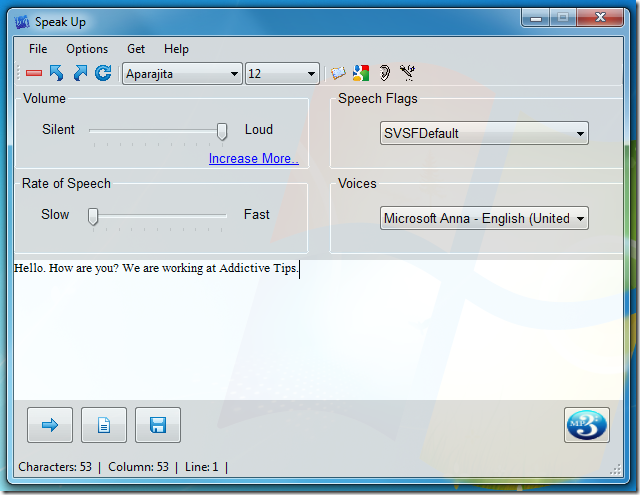
מלבד קריאת טקסט, Speak Up מאפשר לך גם כןלבצע פונקציות אחרות כגון תרגום טקסט לשפות שונות, להחליף זיהוי קולי של Windows ולהקליט צלילים באמצעות מקליט הקול של Windows. ניתן לגשת אל ההגדרות מ כלים ממוקם תחת אפשרויות בתפריט בראש.
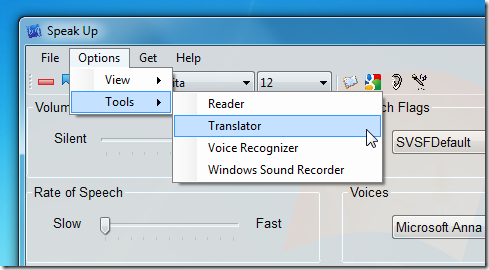
ה לתרגם מודול מאפשר לתרגם טקסט לשפות שונות באמצעות מתרגם גוגל. גישה גוגל תרגום מ מתרגם בתוך כלים ממוקם תחת אפשרויות תפריט.
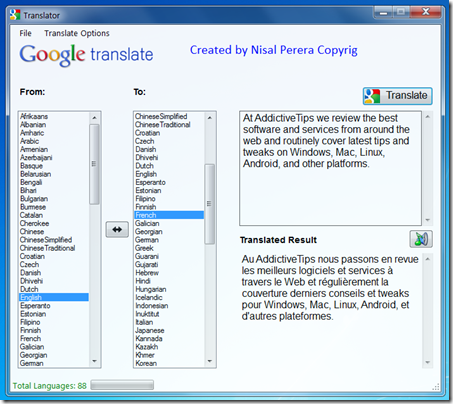
ה מקליט קול של Windows מפעיל את מקליט הקול של ברירת המחדל של Windows ומאפשר להקליט ולשמור שמע בפורמט WMA.
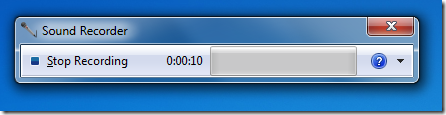
כברירת מחדל, מיקרוסופט אנה הוא הקול המשמש לקריאת הטקסט, אך אתה יכול להוריד קולות נוספים ל Speak Up מ- עוד קולות תחת לקבל תפריט.
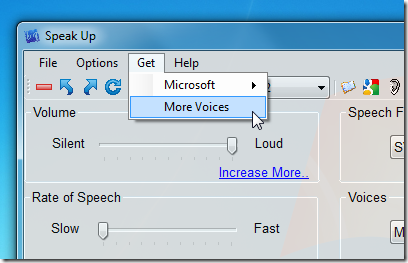
Speak Up עובד על כל גרסאות Windows ובדיקה נעשתה ב- Windows 7 64 סיביות.
הורד דיבור


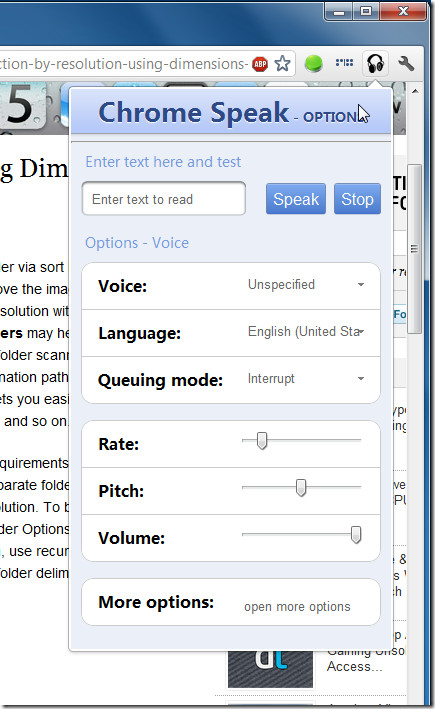










הערות